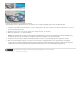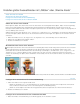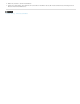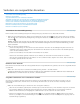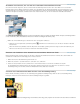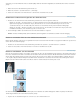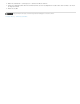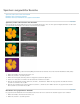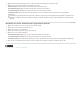Operation Manual
Zum Seitenanfang
Zum Seitenanfang
Zum Seitenanfang
Auswählen eines Bereichs, der sich mit einer vorhandenen Auswahl überschneidet
Sie können den Bereich eingrenzen, auf den sich die Auswahl auswirkt. Beispielsweise können Sie in einem Bild von einer verschneiten
Berglandschaft die weißen Wolken im Himmel auswählen, ohne gleichzeitig Teile der darunter abgebildeten schneebedeckten Berge in die
Auswahl aufzunehmen. Dazu wählen Sie zuerst den gesamten Himmel aus, aktivieren den Zauberstab und die Option „Schnittmenge bilden“,
deaktivieren die Option „Benachbart“ und wählen dann nur die weißen Bereiche aus, die sich im vorhandenen Auswahlbereich befinden.
Auswählen des Himmels und der Bergspitzen mit dem Auswahlrechteck (oben). Auswählen der Wolken mithilfe der Option „Schnittmenge bilden“
und des Zauberstabs (Mitte). Resultierendes Bild nach dem Erhöhen der Helligkeit der Wolken (unten).
Wählen Sie ein Auswahlwerkzeug aus und führen Sie einen der folgenden Schritte aus:
Aktivieren Sie in der Optionsleiste „Schnittmenge bilden“ und wählen Sie einen Bereich aus, der sich mit der vorhandenen Auswahl
überschneidet.
Halten Sie die Alt-Taste (Wahltaste unter Mac OS) und die Umschalttaste gedrückt (neben dem Zeiger erscheint ein Fadenkreuz) und
wählen Sie einen Bereich, der sich mit der vorhandenen Auswahl überschneidet.
Erweitern oder Verkleinern einer Auswahl um eine bestimmte Anzahl von Pixeln
Mit den Befehlen im Menü „Auswahl“ können Sie die Größe vorhandener Auswahlbereiche ändern und vereinzelte Pixel, die innerhalb oder
außerhalb einer farbbasierten Auswahl übrig gelassen wurden, entfernen.
1. Wählen Sie mit einem Auswahlwerkzeug einen Bereich aus.
2. Wählen Sie „Auswahl“ > „Auswahl verändern“ > „Erweitern“ oder „Verkleinern“.
3. Geben Sie unter „Erweitern um“ bzw. „Verkleinern um“ einen Pixelwert zwischen 1 und 100 ein und klicken Sie auf „OK“.
Die Auswahlbegrenzung wird daraufhin um die angegebene Anzahl von Pixeln nach außen bzw. innen verschoben. Der Teil der
Auswahlbegrenzung, der sich direkt am Rand der Arbeitsfläche befindet, bleibt davon unberührt.
Versehen einer vorhandenen Auswahl mit einer neuen Auswahlbegrenzung
Mit dem Befehl „Umrandung“ erstellen Sie eine weichkantige und geglättete Auswahlbegrenzung. Wenn Sie die neue Auswahlbegrenzung
hinzufügen, werden nur die Pixel zwischen den beiden Auswahlbegrenzungen ausgewählt.
Erstellen einer 4 Pixel breiten Auswahlbegrenzung mit dem Befehl „Umrandung“ (oben). Kopieren der Auswahl in eine neue Ebene und Füllen der